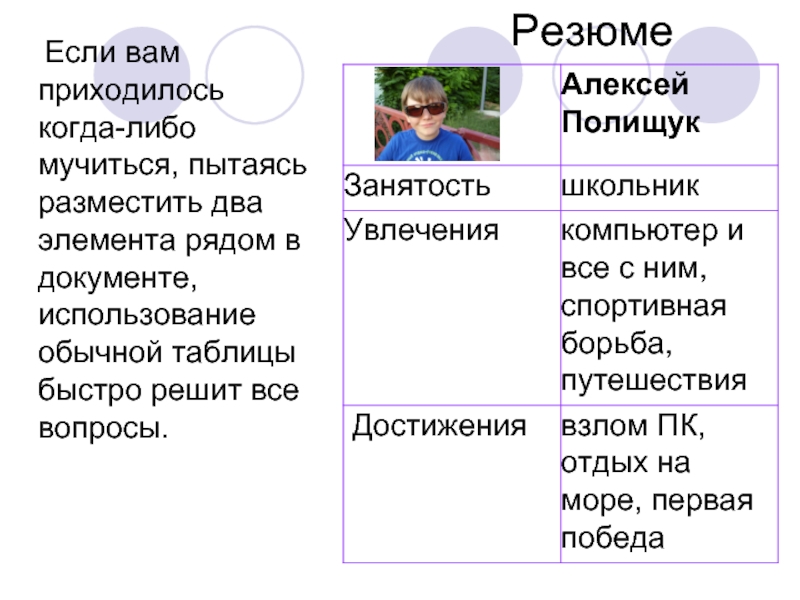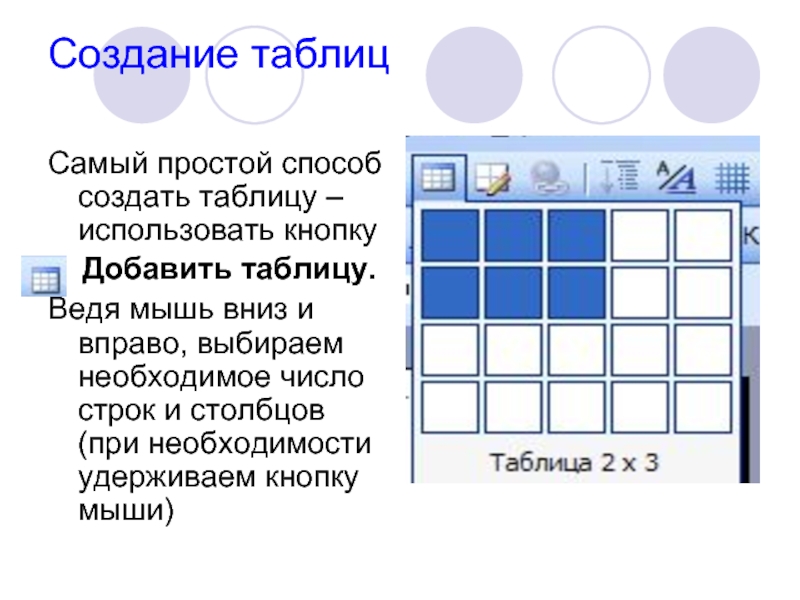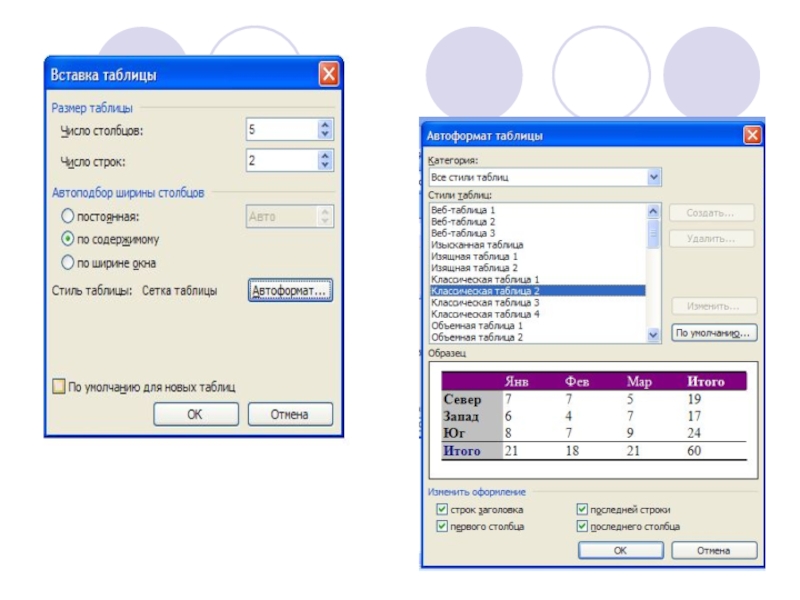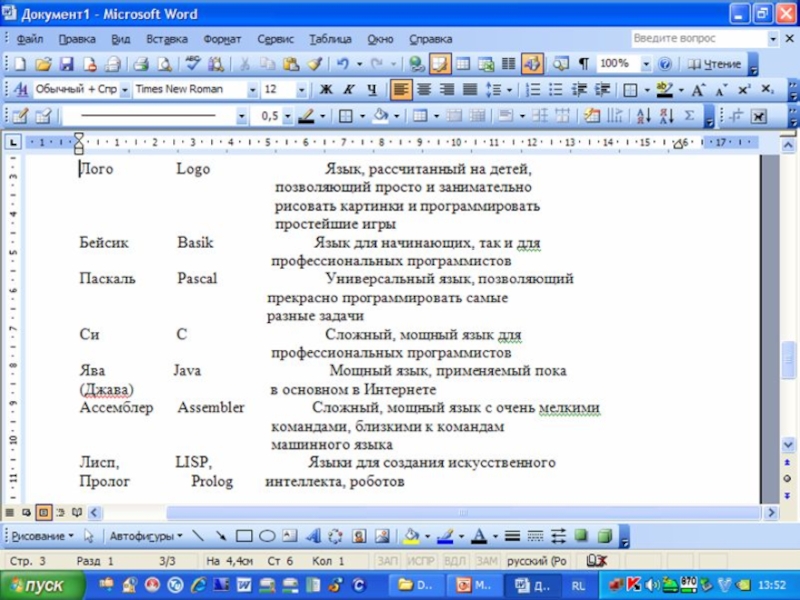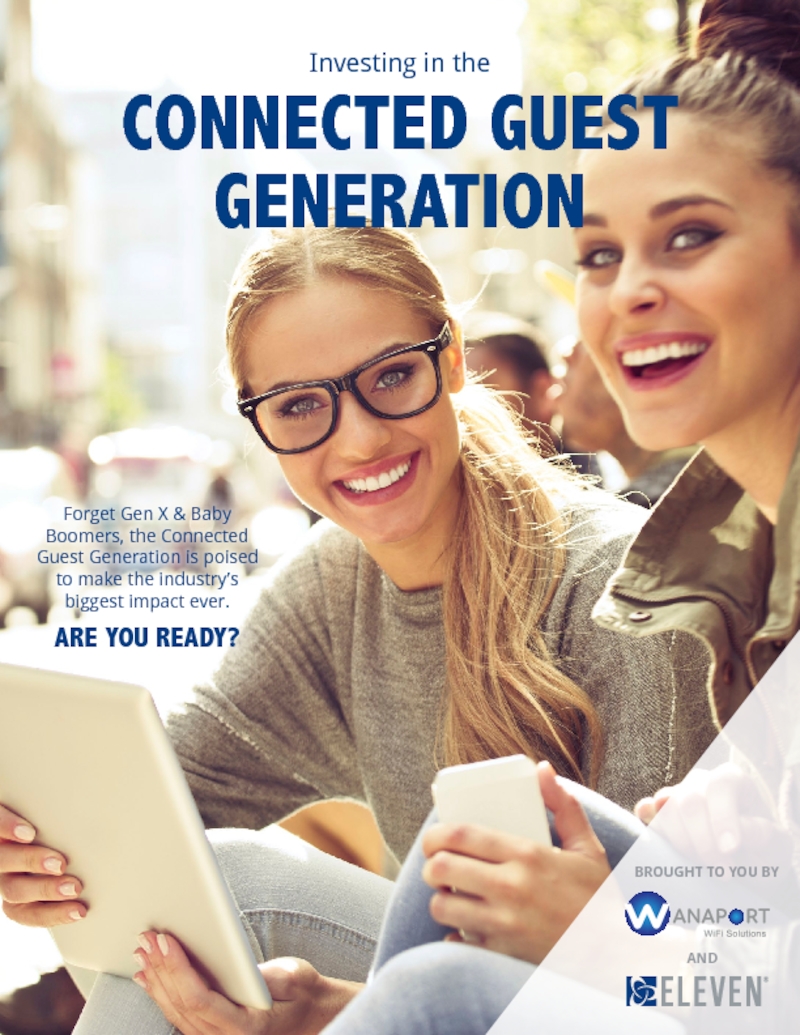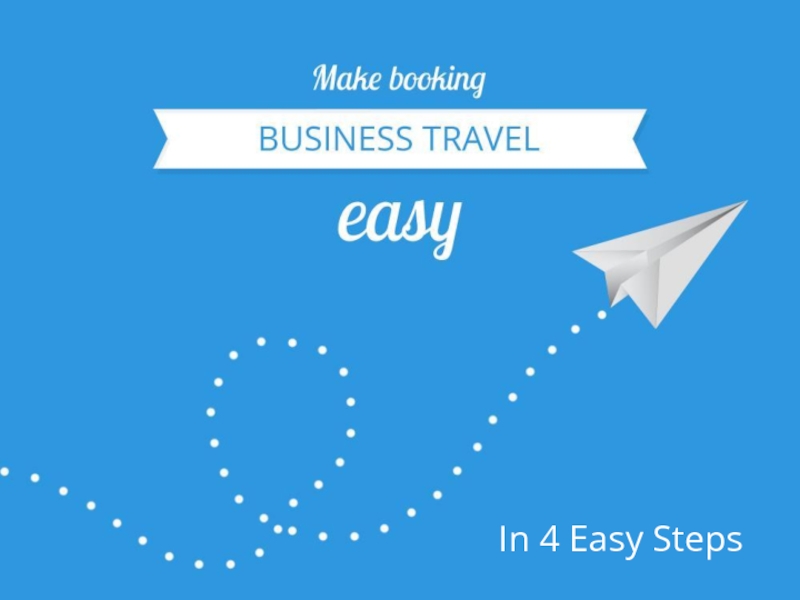- Главная
- Разное
- Дизайн
- Бизнес и предпринимательство
- Аналитика
- Образование
- Развлечения
- Красота и здоровье
- Финансы
- Государство
- Путешествия
- Спорт
- Недвижимость
- Армия
- Графика
- Культурология
- Еда и кулинария
- Лингвистика
- Английский язык
- Астрономия
- Алгебра
- Биология
- География
- Детские презентации
- Информатика
- История
- Литература
- Маркетинг
- Математика
- Медицина
- Менеджмент
- Музыка
- МХК
- Немецкий язык
- ОБЖ
- Обществознание
- Окружающий мир
- Педагогика
- Русский язык
- Технология
- Физика
- Философия
- Химия
- Шаблоны, картинки для презентаций
- Экология
- Экономика
- Юриспруденция
Путешествуем внутри таблицы презентация
Содержание
- 1. Путешествуем внутри таблицы
- 2. Почему таблица? Самый полезный инструмент для разметки
- 3. Если вам приходилось когда-либо
- 4. Создание таблиц Самый простой способ создать таблицу
- 5. Для более гибкой настройки
- 7. Чтобы нарисовать таблицу, используем
- 8. ✍
- 9. Любую табулированную таблицу можно преобразовать в настоящую,
- 12. Косметические операции над таблицей Высоту и
- 13. Чтобы вставить столбец (столбцы), нужно
- 14. Разбиение ячеек не так интересно, но дает
Слайд 2Почему таблица?
Самый полезный инструмент для разметки страницы в любой программе обработки
Слайд 3 Если вам приходилось когда-либо мучиться, пытаясь разместить два
Резюме
Слайд 4Создание таблиц
Самый простой способ создать таблицу – использовать кнопку
Ведя мышь вниз и вправо, выбираем необходимое число строк и столбцов (при необходимости удерживаем кнопку мыши)
Слайд 5 Для более гибкой настройки
Таблица – Вставить – Таблица.
В диалоговом окне Вставка таблицы вводим требуемые значения.
Чтобы таблица выглядела профессионально, щелкнем кнопку Автоформат и выберем один из готовых форматов.
Слайд 7
Чтобы нарисовать таблицу, используем меню Таблица –Нарисовать таблицу.
Курсор превратится
Для этих же целей можно использовать кнопку Панель границ, которая открывает инструментальную панель Таблицы и границы
Слайд 9Любую табулированную таблицу можно преобразовать в настоящую, доброкачественную таблицу Word.
Для
Слайд 12Косметические операции над таблицей
Высоту и ширину ячеек таблицы регулируют либо
При вставки строки, установить курсор в строке и выполнить команду Таблица – Вставить – Строки ниже (Строки выше)
Слайд 13
Чтобы вставить столбец (столбцы), нужно выделить требуемое количество столбцов и
Для удаления строк, столбцов или таблицы выделите их и в меню Таблица – Удалить - выбрать нужный пункт